Trung tâm tin học tại thanh hóa
Excel của bạn xuất hiện dấu “’” và bạn đang muốn loại bỏ chúng, tin học ATC xin chia sẽ cách làm trong bài viết sau:
I. Loại bỏ dấu nháy bằng Paste As Values
Bạn có thể sử dụng một tính năng đơn giản – Paste As Values để hoàn thành công việc này như sau:
- Chọn vùng dữ liệu bạn muốn loại bỏ dấu nháy, nhấn Ctrl + C để sao chép chúng.
- Nhấp vào một ô bạn muốn hiển thị kết quả, nhấp phải, sau đó chọn 123 Value từ Paste Options.
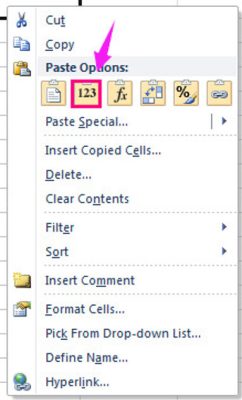
3. Bạn có thể thấy dấu nháy đầu dòng đã được loại bỏ.
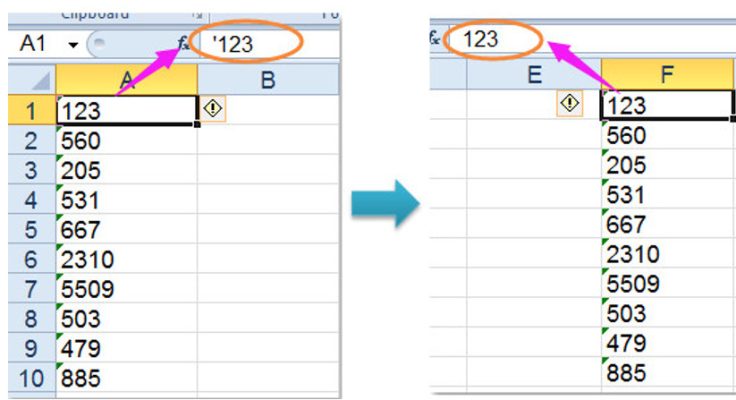
II. Loại bỏ dấu nháy bằng Text to Columns
Trong Excel, Text to Columns cũng có thể giúp bạn hoàn thành công việc này.
- Chọn vùng dữ liệu bạn muốn loại bỏ dấu nháy đầu dòng.
- Chọn Data > Text to Column, trong Convert Text to Columns Wizard, nhấn trực tiếp vào nút Finish.
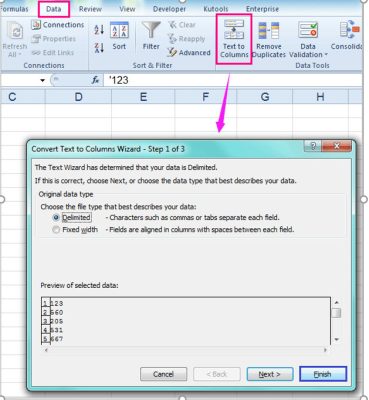
- Như vậy, tất cả các dấu nháy đầu dòng đã được loại bỏ.
Loại bỏ dấu nháy bằng công thức
Có hai cách loại bỏ dấu ‘ bằng công thức
- Chúng ta có thể tại một cột song song gõ hàm =value(ô chứa dấu ‘) = value(A1)
2.Tương tự cách trên tạo ra cột song song gõ hàm = ô chứa dấu ‘ *1 =(A1 *1)
III. Loại bỏ dấu nháy đầu dòng bằng VBA Code
Nếu bạn hứng thú với mã VBA, tôi có thể tạo một mã cho bạn xử lý tình huống này.
- Nhấn giữ phím Alt + F11, cửa sổ Microsoft Visual Basic for Applications mở ra.
- Nhấp Insert > Module, dán đoạn mã sau vào Module Window.
Sub remove_Apostrophe()
Dim rng As Range
Dim WorkRng As Range
On Error Resume Next
xTitleId = “Gitiho”
Set WorkRng = Application.Selection
Set WorkRng = Application.InputBox(“Range”, xTitleId, WorkRng.Address, Type:=8)
Set WorkRng = WorkRng.SpecialCells(xlCellTypeConstants, xlNumbers)
For Each rng In WorkRng
If Not rng.HasFormula Then
rng.Formula = rng.Value
End If
Next
End Sub
- Nhấn F5 để chạy mã, trong hộp thoại hiện ra, chọn vùng dữ liệu bạn muốn sử dụng như hình dưới đây:
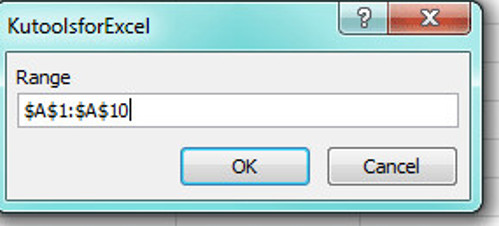
- Nhấn OK, tất cả các dấu nháy đầu dòng đã được loại bỏ từ các ô được chọn.
Trên đây là bài viết hướng dẫn cách xóa dấu nháy trước số, tin học ATC chúc các bạn thành công!

TRUNG TÂM ĐÀO TẠO KẾ TOÁN THỰC TẾ – TIN HỌC VĂN PHÒNG ATC
DỊCH VỤ KẾ TOÁN THUẾ ATC – THÀNH LẬP DOANH NGHIỆP ATC
Địa chỉ:
Số 01A45 Đại lộ Lê Lợi – Đông Hương – TP Thanh Hóa
( Mặt đường Đại lộ Lê Lợi, cách bưu điện tỉnh 1km về hướng Đông, hướng đi Big C)
Tel: 0948 815 368 – 0961 815 368

Địa chỉ học tin học văn phòng thực hành tại Thanh Hóa
Địa chỉ học tin học văn phòng thực hành ở Thanh Hóa









